Benutzeroberfläche
Das Interface der Plattform bietet alle notwendigen Werkzeuge für das Trading in den Finanzmärkten. Es enthält verschiedene Menüs, Werkzeugleisten und Fenster.

Hauptmenü
Das Hauptmenü beinhaltet nahezu alle Befehle und Funktionen, die in der Plattform genutzt werden können. Damit können Charts, analytische Werkzeuge, Plattform-Einstellungen und andere Features genutzt werden. Das Hauptmenü besteht aus den folgenden Menüpunkten: Datei, Ansicht, Einfügen, Charts, Extras, Fenster und Hilfe.
Werkzeugleiste
Die Plattform hat drei eingebaute Werkzeugleisten: Hauptfunktionen, Linien & Objekte und Periodizität. Die Werkzeugleisten enthalten viele Funktionen, die auch im Hauptmenü zu finden sind. Diese sind jedoch anpassbar, sodass Sie die meist-genutzten Werkzeuge schnell erreichen.
Marktübersicht
Die Marktübersicht bietet Zugriff auf die Preisdaten aller verfügbaren Finanzinstrumente: Preise, Statistiken und Tick-Charts. Zusätzlich sind alle Kontraktspezifikationen und Ein-Klick-Handel-Optionen
Navigator
Der Navigator erlaubt das Wechseln von Konten und bietet den einfachen Zugriff auf Handelsroboter und Indikatoren. Er beinhaltet eine Liste aller gekauften Anwendungen aus dem Market und heruntergeladen aus der Bibliothek. Mit dem Navigator können Nutzer eine virtuelle Plattform mieten um einen Handelsroboter oder Signale rund um die Uhr zu nutzen.
Chart
Die Essenz der technischen Analyse ist das Studieren von Preis-Charts von Finanzinstrumenten mithilfe technischer Indikatoren und analytischer Objekte. Charts in der Plattform haben eine Mehrzahl von Einstellungen, sodass Trader diese auf Ihre persönlichen Vorlieben anpassen können. Jedes Chart kann einen von 21 Zeitrahmen anzeigen, von einer Minute (M1) bis einen Monat (MN1).
Statusleiste
Die Statusleiste beinhaltet zusätzliche Details: Server-Verbindungsstatus, Name des Profils und der Vorlage, sowie Befehle und Preisdaten.
Toolbox
Die Toolbox oder auch Terminal ist ein Fenster mit mehreren Funktionen zum Arbeiten mit Positionen, Nachrichten, Kontohistorie, Alarmen, internen Nachrichten, Logs und Experten Journale. Zusätzlich, können sie aus der Toolbox Positionen modifizieren, öffnen oder verwalten.
Unternehmen
Ein Broker kann Ihnen nützliche Web-Ressourcen anzeigen zum Beispiel der Support-Website. Ein Link der hier geöffnet wird, öffnet ein Browser-Fenster.
Dieses Tab ist versteckt wenn dies Broker nicht angegeben wurde.
Die Benutzeroberfläche der Plattform ist frei konfigurierbar. Sie können sich nur die Tools anzeigen lassen, die Sie tatsächlich benötigen. Bspw. können Sie die Marktübersicht oder den Navigator ausblenden und dafür die Markttiefe und das Datenfenster anzeigen lassen.

Search
Die Handelsplattform bietet intelligente Suchen um Ihnen zu helfen die benötigten Informationen in der MQL5.community zu finden. Die MQL5.community Ressourcen beinhalten die Dokumentation, das Forum, Blogs von Tradern und Analysten, sowie Artikel über Programmierung und Terminal-Nutzung.
Die Community bietet Zugriff zur Bibliothek und den Anwendung-App-Store für die Plattform. Handels-Operationen von professionellen Traden können kopiert werden durch den Signal-Service.
MQL5.community Chat
Kommunizieren Sie mit Ihren Freunden und Kollegen auf MQL5.community direkt in der Handelsplattform. Im Chat werden alle persönlichen Nachrichten sowie die Anzahl ungelesener Nachrichten angezeigt. Loggen Sie sich in Ihr MQL5-Account direkt im Chat-Fenster oder über die Einstellungen der Plattform ein: Extras -> Optionen -> Community.
Datenfenster
Das Datenfenster bietet Informationen über Preise, sowie aktuell genutzte Indikatoren und Expert Advisor an der ausgewählten Kerze.
Markttiefe
Die Markttiefe zeigt Informationen über Buy- und Sell-Orders für Handelsinstrumente zu den besten Preisen (nahe am Markt-Preis). Die Markttiefe beinhaltet Tick-Charts, auf dem Time&Sale Daten von Deals angezeigt werden. Deals werden als farbige Kreise dargestellt. Die Farben zeigen die Richtung und die Größe des Volumens des Deals an.
Schnellnavigationsleiste
Diese Leiste zeigt Ihnen Funktionen für schnelle Chart Operationen an. Dies erlaubt die Bewegung des Charts auf der Zeitachse, sowie die Änderung des Zeitrahmens oder des Symbols. Doppelklicken und das benötigte Symbol, Zeitrahmen und Datum angeben.
Account und Chart Details
Der Plattform-Header beinhaltet Informationen über die aktuelle Kontonummer, Anwendung, Name, sowie das aktive Chart und dem Zeitrahmen.
Suche #
Die Handelsplattform bietet eine intelligente und schnelle Suche für die MQL5.community — eine Community von Tradern und MQL5 Entwicklern. Die Seite beinhaltet viele nützliche Informationen, wie: die Dokumentation, Forum, Blogs von Tradern und Analysten, Artikel zur Plattform-Nutzung und Programmierung. Die Community stellt einen Zugriff auf die große Quellcode Datenbank bereit und dem App-Store für die Plattform. Sie können außerdem Signale von professionellen Händlern kopieren im Signals-Service.

Während der Eingabe des Suchbegriffes sucht die Suchengine bereits nach passenden Treffern. Wählen Sie das gewünschte Ergebnis aus der Liste aus und betätigen den Enter ![]() Button. Um in vergangenen Suchanfragen zu suchen, platzieren Sie den Cursor über die Box und betätigen den Pfeil nach unten um die Suchhistorie zu öffnen.
Button. Um in vergangenen Suchanfragen zu suchen, platzieren Sie den Cursor über die Box und betätigen den Pfeil nach unten um die Suchhistorie zu öffnen.
Suchergebnisse werden in einem separatem Such-Fenster in der Toolbar angezeigt. das System wählt die relevantesten Ergebnisse aus sortiert diese nach Kategorien:
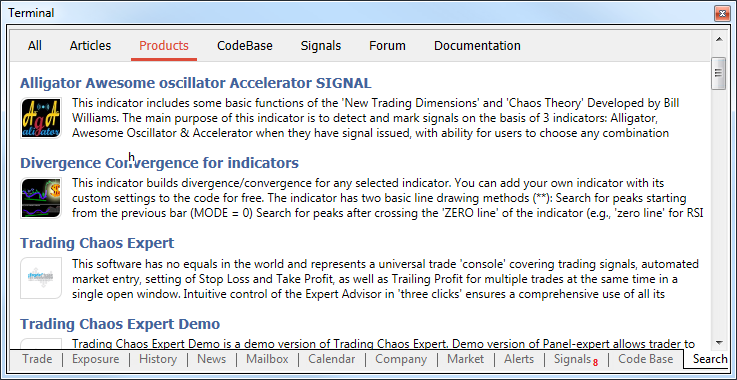
Um ein Ergebnis zu öffnen, klicken Sie darauf mit der linken Maustaste. Nutzen Sie die obere Leiste um Suchergebnisse wie Market-Produkte oder aus der Bibliothek oder aus Signalen anzuzeigen.